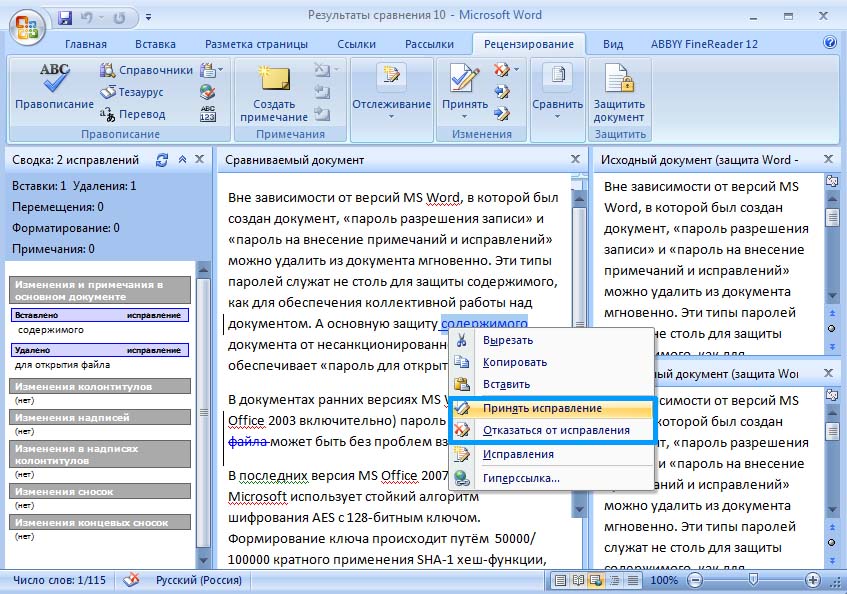При работе с текстом в Word иногда нужно сравнить две копии одного и того же документа, например, исходной и отредактированной версии, чтобы просмотреть различия между ними. Для этой задачи в офисном пакете предлагается функция, с помощью которой можно изучить изменения, внесенные в каждую строку. Узнаем подробнее, как работать с функцией сравнения в Microsoft Word.
Сравнение документов в Microsoft Word
Перейдите на вкладку Рецензирование в основном меню и щелкните на значок «Сравнить», расположенный ближе к правой части окна. Откроется выпадающее меню, в котором нужно выбрать пункт «Сравнение двух версий».
Теперь в первом поле укажите исходный документ нажатием на значок папки, во втором измененную его копию. Также доступно текстовое поле «Пометка изменений» для установки меток, чтобы определить, какие отличия относятся к тому или иному документу.
Для более тонкой настройки щелкните на кнопку «Больше». Здесь можете указать дополнительные параметры, а также как показывать исправления, по знаку или слову.
После установки параметров нажмите на «ОК», чтобы сравнить текст обоих копий.
Отразиться экран с содержимым, разбитый на три области. С правой стороны будет отображено сдвоенное окно с исходным и измененным текстом. В средней части увидите сравниваемую копию с красными метками напротив строк, в которые были внесении изменения. Наконец в области «Исправления» увидите, какие конкретно слова или фразы были удалены или вставлены.
При навигации по тексту колесиком мыши содержимое всех областей будет перемещаться одновременно. Но, чтобы просмотреть, содержимое в отдельной панели используйте полосу прокрутки.
После нажатия на фразу в разделе «Исправления», она подсветится в окне сравниваемого документа. Кликните на нее правой кнопкой мыши и выберите принять или отклонить исправление.
Когда полностью отредактируете текст, его можно сохранить в виде отдельного файла. Просто нажмите «Файл – Сохранить как» и укажите папку для записи.
Имейте в виду, что не удастся сравнить документы, если они защищены паролем в Word или содержимое заблокировано от редактирования. Чтобы отменить параметры блокировки, перейдите на вкладку Рецензирование – Ограничить редактирование и кликните на опцию «Отключить защиту».
Инженер-программист